Pošaljite odgovor izvan ureda u programu Outlook 2007 bez poslužitelja Exchange
Microsoft Ured Microsoft Outlook 2007 / / March 17, 2020
Ažurirano dana

Mnogi su Outlookovi korisnici u korporativnom okruženju upoznati s tvrtkom Van uredničkog pomoćnika i koristiti Outlook funkciju za upozoravanje kupaca ili kolega kada zbog godišnjih odmora ili bolesti itd. ne provjeravaju e-poštu. Međutim, kako bi bilo prikladno, značajka Outlook zahtijeva da vaš poslužitelj e-pošte bude Microsoft Exchange Server, koji za mala ili kućna poduzeća obično nije dostupan / razuman.
Očiti problemi nastaju kada odlazite na godišnji odmor ili ne provjeravate e-poštu duže vrijeme; Vaši se kupci ili poslovni partneri mogu uznemiriti misleći da ih danima / tjednima ignorirate. Srećom, postoji rješenje za Outlook korisnike koji žele koristiti Out Office Assistant bez obzira na to što nemaju Microsoft Exchange poslužitelj e-pošte. Proces koristi Outlook pravila i upozorenja da oponašaju funkciju Out of Office Assistant, iako to možda nije tako graciozno ili jednostavno omogućiti, posao zaista obavlja.
Nekoliko stvari koje treba napomenuti o slanju automatskog odgovora u programu Outlook 2007 pomoću pravila i upozorenja:
- VAŽNO!: Outlook mora biti pokrenut da bi ovo uspjelo. Također je potrebno uključiti postavku za "povremeno provjeravanje novih poruka".
- Pravilo "Odgovor pomoću određenog predloška" korišteno u ovoj tehnici poslaće odgovor svakom pošiljatelju samo jednom kako bi se spriječila neželjena pošta. Za resetiranje popisa već poslanih poruka e-pošte morat ćete zatvoriti i ponovno pokrenuti Outlook.
Ok, uz spomenuto, uđite u detalje sa uputama.
Kako stvoriti predložak automatskog odgovora u programu Outlook 2007
1. Sastavi a Nova poruka u programu Outlook. Ispod Opcije> Format kartica set to do Običan tekst. Zatim Tip Svoj udaljena poruka, to će ljudi dobiti kao automatski odgovor dok ste kod kuće.
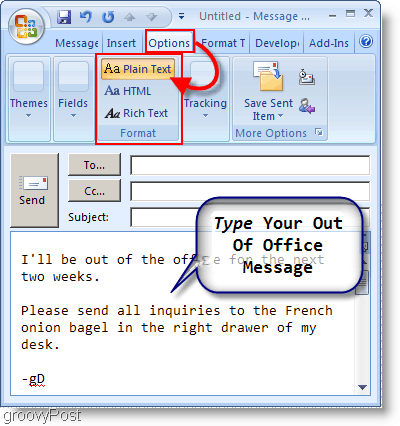
2. Nakon što završite svoju poruku, kliknite gumb Gumb Microsoft Office, a zatim kliknite Spremi kao.
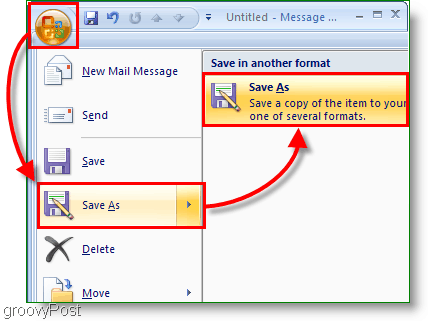
3. U prozoru koji se pojavi tip po vašoj želji Naziv datoteke. Sljedeći OdaberiPredložak Outlooka (* .oft) kao tvoj Spremi kao vrstu.
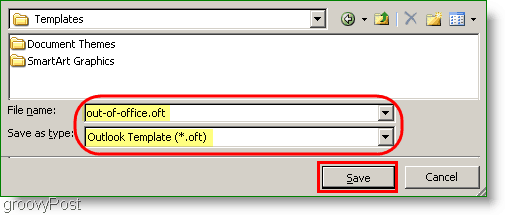
Odličan posao! Prva faza je sada završena; krenimo na fazu 2
Zatim moramo definirati pravilo slanja automatskog odgovora u programu Outlook 2007.
4. Ispod alat izbornika, kliknite Pravila i upozorenja.
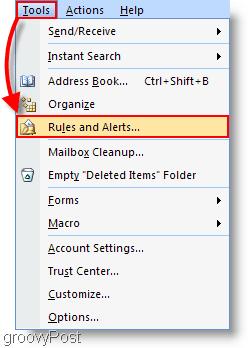
5. U prozoru Pravila i upozorenja kliknite ikonu Novo pravilo dugme. U prozoru čarobnjaka pravila koji će se pojaviti, KlikOznačite zvjezdicu iz praznog pravila> Provjerite poruke kad stignu. KlikSljedeći> nastaviti.
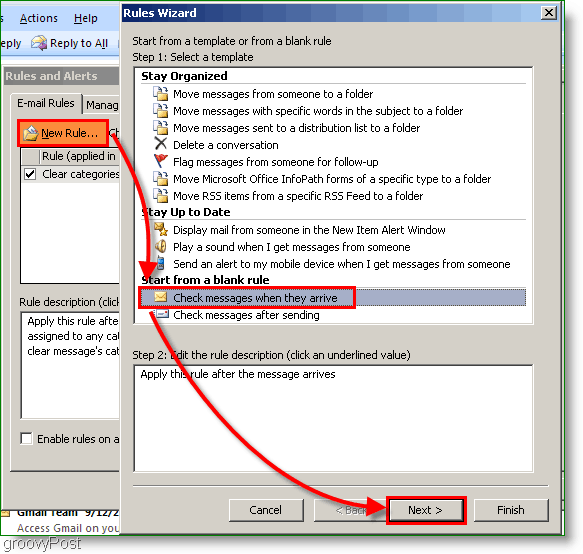
6. U sljedećem prozoru uvjeta, Odaberi potvrdni okvir za Poslano samo meni, a zatim kliknite Sljedeći. Sljedeća stranica je popis akcija, odaberite potvrdni okvir za Odgovorite pomoću određenog predloška. Nakon što provjerite odgovarajuće okvire, Klik plava veza za određeni predložak.
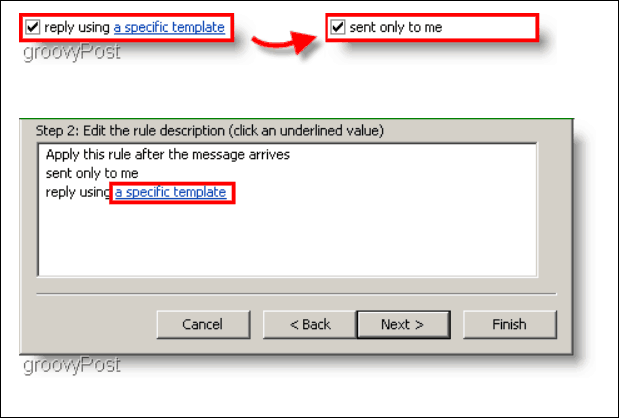
7. Odaberite Predložak odgovora prozor bi trebao iskočiti, ispod Pogledaj u: Odaberi Korisnički predlošci u datotečnom sustavu. Predložak koji smo prethodno spremili trebao bi se pojaviti na popisu, odaberite svoj predložak, i onda KlikOtvoren.
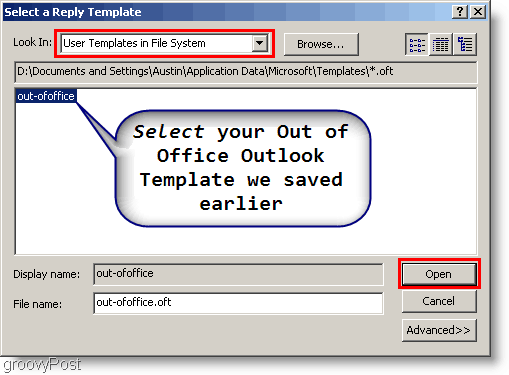
8. Imenujte svoje Pravilo, provjerite Uključite ovo pravilo potvrdni okvir. Kada završite, kliknite Završi.
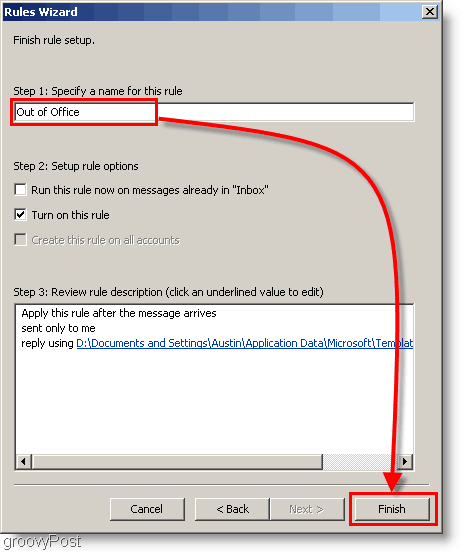
Voila! Od sada će svi koji imaju e-poštu primiti automatski odgovor koji sadrži prilagođenu poruku koju ste postavili u prvoj fazi.
Opet sam u uredu! Kako onemogućiti automatski odgovor u programu Outlook?
Kad se vratite u ured (ili kod kuće), morate se sjetiti da DOSTAVITE ili DALJITE Outlook pravilo izvan ureda kako ljudi neće nastaviti primati vašu poruku "Izlazio sam iz ureda".
9. Klik Alati, pravila i upozorenja.
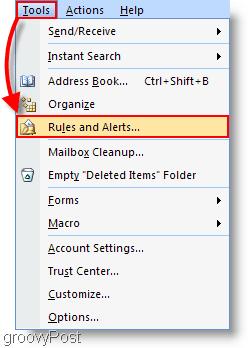
10. Odaberite Izvanmrežno pravilo stvorili smo ranije, a zatim poništite odabir opcije Praviloili obrišite Pravilo pomoću gumba za brisanje. Klik u redu spremiti promjene i završiti
Bilješka: Preporučam da isključite pravilo uklanjanjem potvrdnog okvira umjesto brisanja pravila. Na taj način možete ga ponovo koristiti sljedeći put kada van ureda.
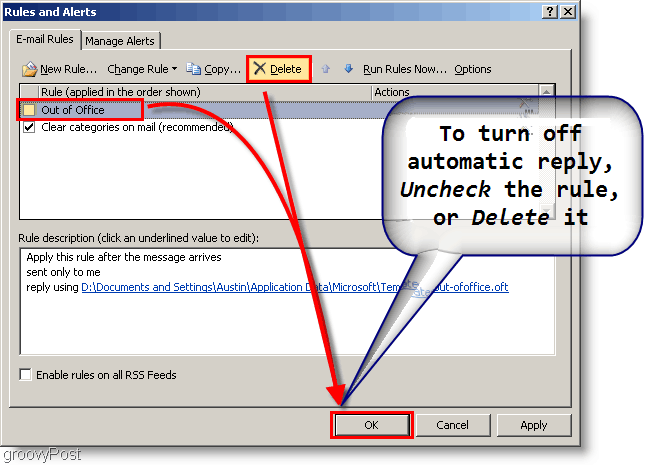
Outlook 2007 pravila i upozorenja omogućuju vam da učinite gotovo sve sa svojom e-poštom, kao što je prikazano u ovom užasnom vodiču s uputama. Koje su neke stvari koje radite ili upravljate svojim Outlook pravilima?
